如何在没有密码的情况下解锁 LG G2/G3/G4?
忘记了您的 LG 手机密码? 手机锁屏是 Android 设备可能的第一层安全措施。 有多种方法可以锁定 Android 手机。 但是您可能会忘记密码,如果您有 LG 设备,您可以通过多种方式在没有密码的情况下解锁 LG 手机。 如果您不记得密码,本文将为您提供如何解锁 LG G2/G3/G4 设备。
第 1 部分:使用 Android 锁屏移除解锁 LG G2/G3/G4
DrFoneTool – 屏幕解锁 (Android) 支持解锁 LG 手机而不会丢失数据。 它使删除锁屏密码变得前所未有的简单。 您需要做的就是连接手机并单击几个按钮。 它为那些没有先验知识、忘记锁屏密码或购买了被前任所有者锁定的二手 Android 手机的人提供了用户友好的体验。

DrFoneTool – 屏幕解锁 (Android)
删除 4 种类型的 Android 屏幕锁定而不会丢失数据
- 它可以删除 4 种屏幕锁定类型——图案、PIN、密码和指纹。
- 只删除锁屏,完全没有数据丢失。
- 没有技术知识要求,每个人都可以处理。
- 适用于三星 Galaxy S/Note/Tab 系列,以及 LG G2、G3、G4,以及华为、联想手机等。
如何使用 Android Lock Screen Removal 解锁 LG 手机?
步骤 1. 在您的计算机上下载并安装 DrFoneTool 工具包。 启动后,在所有工具中单击屏幕解锁。

第 2 步。 使用 USB 电缆将您的 LG 手机连接到计算机,然后从列表中选择 LG 手机型号。

并通过键入“000000”确认您的 LG 手机的正确手机型号信息。

步骤 3. 然后按照程序上的说明进入下载模式。
- 断开您的 LG 手机并关闭电源。
- 按开机按钮。 按住 Power Up 按钮时,插入 USB 电缆。
- 一直按开机按钮,直到出现下载模式。

步骤 5. 手机以下载模式成功启动后,程序会自动尝试匹配手机型号。 然后只需单击程序上的立即删除,手机上的屏幕锁定将被删除。

只需几秒钟,您的手机就会以正常模式重新启动,而不会出现任何锁定屏幕。
第 2 部分:使用备用 PIN 解锁 LG G2/G3/G4
即使忘记锁屏密码,LG G2/G3/G4也可以解锁。 备份 PIN 可用于轻松解锁 LG 设备。 备用 PIN 与您在设置手机屏幕锁定时输入锁定屏幕设置的 PIN 相同。 因此,即使您忘记了 LG G2/G3/G4 的图案锁或屏幕密码锁码,但记住了手机的备份 PIN,您也可以轻松解锁手机。 因此,备份 PIN 非常重要,它可以在您忘记屏幕锁定密码的情况下为您提供帮助。
以下是如何使用备份 PIN 解锁 LG 手机而无需密码:
步骤1:
在锁定的设备上,让我们考虑一个模式锁定的设备并且您不记得密码,尝试输入错误的模式 5 次。 输入5个错误图案后,30秒后会要求输入。 在屏幕底部,会有一个选项说“忘记图案”,如下图所示。

点击选项“忘记模式”。
步骤2:
现在您已经点击了“忘记模式”,您会在下一页找到可以输入备份 PIN 的字段。 您会发现以下屏幕,您可以在其中输入备份 PIN。
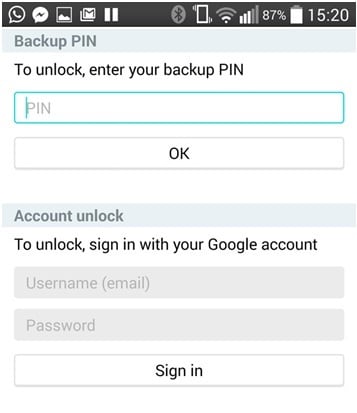
步骤3:
现在输入您在设置屏幕锁定密码或图案锁定时设置的备份 PIN。 进入后手机现在应该解锁。
使用备份 PIN 解锁 LG G2/G3/G4 设备的整个过程不会超过几秒钟。 同样,即使您忘记了屏幕锁定密码,您也可以使用备份 PIN 解锁 LG 设备。
第 3 部分:使用 Google 帐户解锁 LG G2/G3/G4
如果您不记得 LG G2/G3/G4 的手机锁屏密码或图案锁,您可以使用 Google 帐户轻松解锁手机。 Android 手机配置了 Google 帐户,因此即使您忘记了密码或模式锁定,也可以使用手机配置的 Google 帐户详细信息来解锁手机。 这是一个非常简单的过程,可以在锁定屏幕本身上提供详细信息以绕过它并解锁设备。 以下是如何使用 Google 帐户详细信息无需代码即可解锁 LG 手机。
步骤1:
首先,如果您在 LG 设备上设置了密码或图案锁定,但现在不记得要解锁的密码或密码,备份 PIN 可以提供帮助。 让我们考虑一下您已经设置了图案锁定并且不记得现在要解锁的图案。 因此,在锁定屏幕上,进行 5 次错误的模式解锁尝试,然后手机会在 30 秒后要求您尝试尝试。
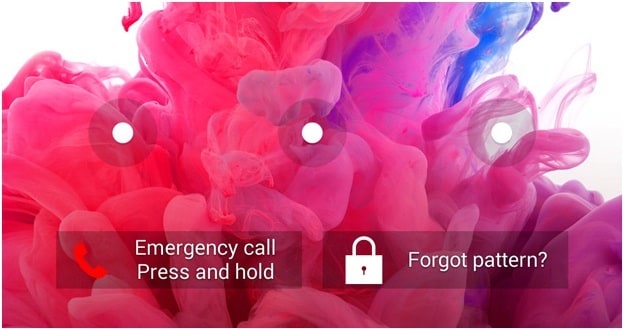
从手机的上述屏幕中选择“忘记图案”。
步骤2:
现在,在您点击“忘记模式”后,在下一个屏幕上,您将找到输入 Google 帐户详细信息以及备份 PIN 的字段。 在此处输入 Google 帐户详细信息。 Google 登录详细信息必须与 LG 手机配置的 Google 帐户详细信息相同。

当您输入 Google 登录详细信息并点击“登录”时,手机就会解锁。
第 4 部分:使用 Android 设备管理器解锁 LG G2/G3/G4
Android 设备管理器可用于解锁 LG G2/G3/G4。 此方法适用于启用 Android 设备管理器的设备。 因此,需要在 LG 设备上启用 Android 设备管理器。 这是在 LG 设备上解锁或重置锁定屏幕的主要方法之一,这里是如何在没有代码的情况下解锁 LG 手机。
步骤1:
使用连接到互联网的计算机或任何移动设备访问:google.com/android/devicemanager
步骤2:
现在,在您访问在线门户后,使用用于配置锁定设备的相同 Google 帐户详细信息进行登录。
步骤3:
在您使用相同的 Google 登录详细信息登录并进入 Android 设备管理器界面后,您会发现所有配置了相同 Google 帐户的设备都会列出。 因此,在界面上列出的设备中,如果您没有找到自动选择的设备,请选择必须解锁的特定设备。 如果您只有一台设备配置了此 Google 帐户,则只有一个设备名称会显示在已选择的界面上。
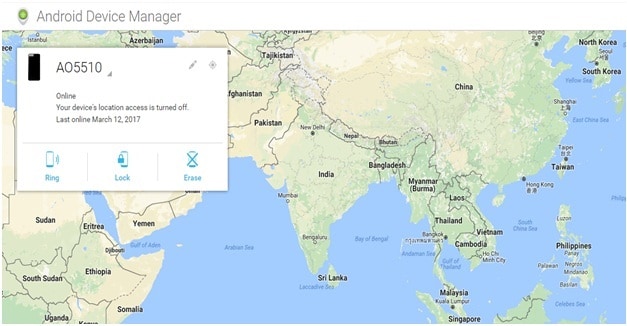
步骤4:
现在,从屏幕上显示的三个选项中单击“锁定”,如上所示。 当您单击屏幕左上角的“锁定”选项时,将显示以下屏幕。

您可以看到输入新密码、恢复信息和电话号码的字段。 输入两次新的临时密码进行确认。 恢复信息和电话号码字段是可选的。 因此,您可能不会输入这些详细信息。
现在,在您输入临时密码并确认后,再次单击“锁定”选项。 这将使用您刚刚输入的临时密码重置手机密码。
步骤5:
重置密码后,您将找到确认信息。 现在转到锁定的手机,您应该在手机上找到一个密码字段,您可以在其中输入新的临时密码。 这将解锁您的 LG G2/G3/G4 设备。
现在手机已解锁,请转到 LG 设备上的锁定屏幕设置,并在禁用临时密码后更改密码。
因此,通过这种方式,您可以轻松解锁 LG 设备,整个过程将需要几分钟才能完成。
第 5 部分:使用自定义恢复解锁 LG G2/G3/G4
自定义恢复可用于解锁锁定的 LG G2/G3/G4 设备。 如果您是高级用户并且熟悉生根和恢复等术语,则可以使用此方法。 此过程要求您在手机中安装 SD 卡。 因此,您可以将 zip 文件传输到可在此过程中使用的 SD 卡。
以下是使用自定义恢复解锁所需的操作:
步骤1:
首先在计算机上下载“模式密码禁用”压缩文件。 下载文件后,将其保存在 SD 卡中以放入手机中。 现在将 SD 卡放入手机中。
步骤2:
现在,重新启动手机以恢复并使用 SD 卡中的 ZIP 文件刷新手机。
步骤3:
现在重新启动 LG 设备。 您会发现手机现在可以在没有锁定屏幕的情况下启动。 即使您找到密码或手势锁屏,只需输入随机密码或使用随机手势即可解锁 LG 设备。
因此,这个过程很短,但需要一些事先的想法才能通过并解锁设备。
这些是解锁 LG G2/G3/G4 设备的一些方法。 您可以根据需要选择上述各种方法中的任何一种方法。

